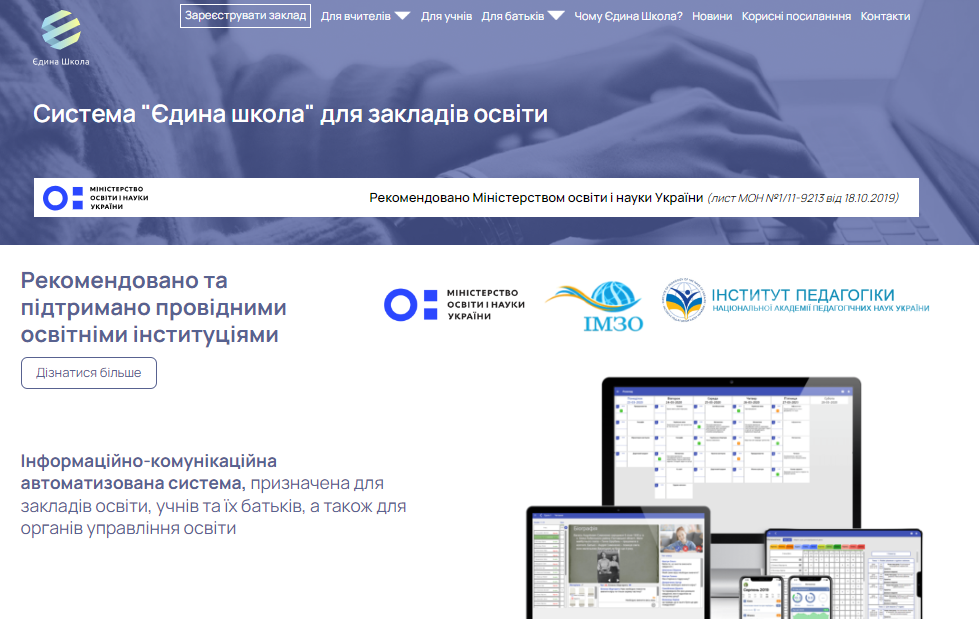
Детальна інструкція по роботі із системою «Єдина школа» / «Електронний щоденник» (мобільний додаток), для батьків
- Загальні положення
Електронний щоденник для батьків (далі — щоденник) – мобільний додаток, розроблений з метою залучення батьків до освітнього процесу шляхом перегляду розкладу уроків їх дітей; доступу до отриманих ними оцінок, контролю відвідування школи та виконання домашнього завдання; аналізу навчальних досягнень дітей на основі статистики успішності, можливості бути в курсі актуальних новин та подій, які відбуваються у школі, а також мати інтерактивний зв’язок як з класним керівником, так і з усіма вчителями.
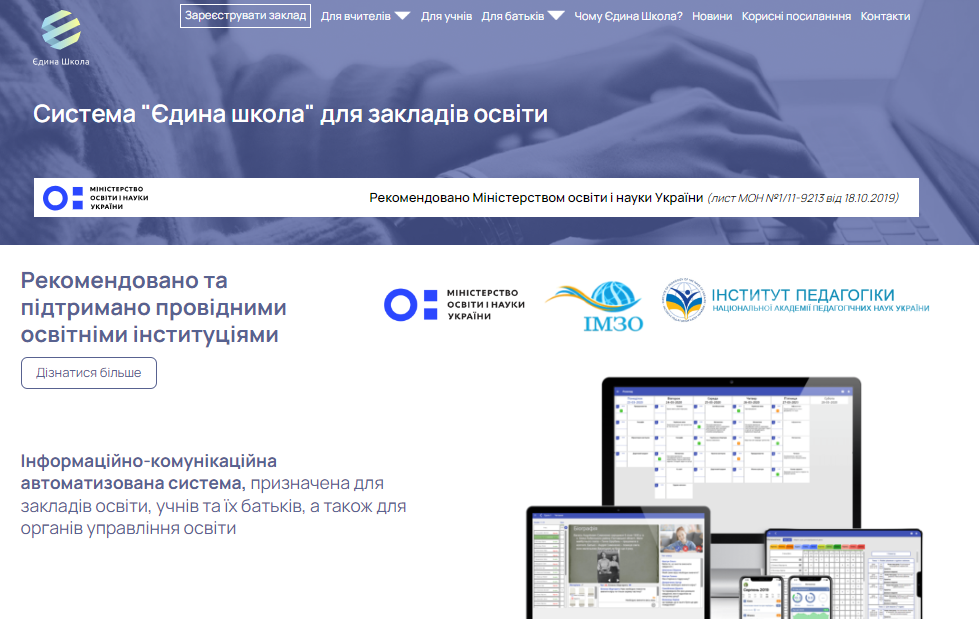
УВАГА! «Батьки» — це батько та/чи матір, усиновлювачі, опікуни (піклувальники), прийомні батьки, батьки-вихователі, та інші законні представники учнів, які отримали доступ до Електронного щоденника своєї дитини.
Для отримання доступу до Електронного щоденника необхідно, щоб:
- школа, у якій Ваша дитина здобуває освіту, була підключена до інформаційно- комунікаційної автоматизованої системи «Єдина школа» (надалі – Система) – підключення здійснюється за заявкою закладу освіти;
- Ви надали закладу освіти згоду на обробку Ваших персональних даних та персональнихданих Ваших дітей в Системі із зазначенням номеру Вашого мобільного телефону – згода надається у письмовій формі за визначеною формою. Під час карантину можливе надання Згоди засобами електронного зв’язку;
- Ви були зареєстровані в Системі шляхом внесення до неї Ваших даних та даних Ваших дітей (дані вносяться представником закладу освіти, уповноваженим на виконання функцій Адміністратора). Після реєстрації на Ваш мобільний телефон надійде смс-повідомлення з кодом-доступу до електронного щоденника (паролем, який автоматично генерується Системою) та посиланням на завантаження мобільного додатку «Єдина школа».
Завантажити мобільний додаток можливо з App Store чи Google Play, написавши назву «Єдина Школа» у поле пошуку відповідного магазину додатків, чи з сайту «Єдиної школи» за посиланням https://eschool-ua.com/.
Для використання мобільних додатків необхідно мати:
- пристрої з операційною системою Android версії не нижче 4.0 чи
- пристрої з операційною системою iOS версії не нижче 9.0;
- підключення до мережі інтернет.
2.Авторизація
Після завантаження мобільного додатку «Єдина школа» відкриється екран авторизації, що містить:
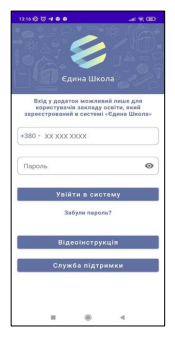
- поле для введення логіна та пароля;
- кнопку для входу в мобільний додаток;
- кнопку для відновлення пароля в разі його втрати «Забули пароль»;
- кнопку «Відеоінструкція», яка дозволяє переглянути навчальне відео з поясненнями щодо входу в мобільний застосунок;
- кнопку «Служба підтримки», яка у випадку виникнення питань дозволяє звернутися до фахівців служби підтримки системи «Єдина школа».
Для використання застосунку користувач (хтось із батьків дитини) має:
- ввести у відповідні поля логін (номер телефону, зареєстрований у системі) та пароль, отриманий через sms- повідомлення;
- натиснути на кнопку «Увійти в Систему».
Щоб перевірити правильність введення пароля, треба натиснути на кнопку у вигляді перекресленого ока.
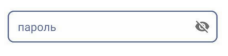
У разі невдалої авторизації навпроти поля для введення логіна з’явиться повідомлення про неправильний логін або пароль.
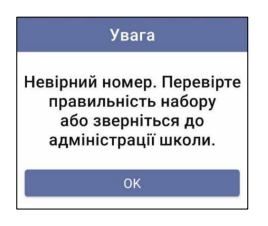
В Системі використовується єдиний пароль для входу в її додатки та диференціація прав різних користувачів.
Якщо Ви одночасно є вчителем та одним із батьків, при кожному відкритті мобільного додатку Ви повинні обрати роль, яку будете виконувати в даний момент («Вчитель» чи «Батько»). І відповідно до обраної ролі, вам відкриється електронний журнал вчителя, або електронний щоденник Вашої дитини.
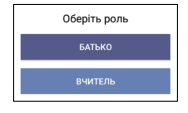
2.1 Відновлення пароля
Для відновлення пароля в мобільному застосунку системи «Єдина школа» користувачу (батькам або вчителю) варто:
1. З кореневої сторінки мобільного застосунку натиснути поле «Забули пароль?».

2. У меню, що з’явиться на екрані, обрати спосіб відновлення пароля з двох пропонованих варіантів: «Пошта» або «Телефон». Можливість відновити пароль через електронну пошту буде надана лише в тому випадку, якщо користувач попередньо підтвердив адресу своєї електронної пошти.
УВАГА! Користувач має лише три спроби для скидання пароля протягом однієї години!
2.1.1 Відновлення пароля за допомогою електронної пошти
Обираючи цей варіант, користувач має ввести свою особисту актуальну адресу електронної пошти та підтвердити дію натисканням кнопки «Відправити».
Після цього на зазначену електронну адресу буде надіслано листа з тимчасовим паролем, про що користувачу буде повідомлено в застосунку.
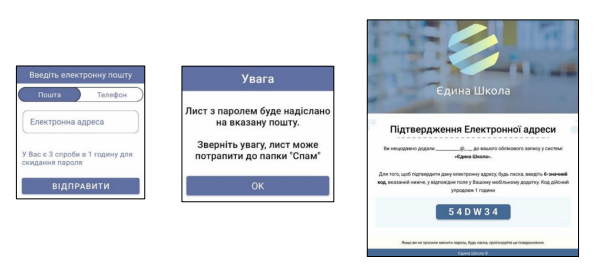
До поштової скриньки в папці «Вхідні» або «Спам» (куди може потрапити лист від невідомих адресатів) має з’явитись інформаційний лист від користувача «Support» із електронної адреси support@eschool-ua.com із темою «Єдина Школа | Запит на скидання пароля для вашого облікового запису».
Електронний лист міститиме одноразовий 6-значний код-пароль, який буде дійсним протягом однієї години і має бути використаний для авторизації в системі.
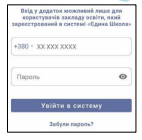
2.1.2 Відновлення пароля за допомогою мобільного телефону
Обираючи цей варіант, користувач має ввести номер свого мобільного телефону та підтвердити дію натисканням кнопки «Відправити».
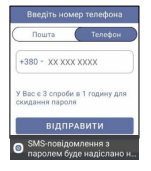
Після цього на зазначений телефонний номер системою буде відправлено смс-повідомлення від користувача ESCHOOL, що міститиме 6-значний тимчасовий код-пароль, який має бути використаний для авторизації в системі.
Після введення тимчасового пароля та проходження процедури авторизації, система запропонує вказати новий пароль.
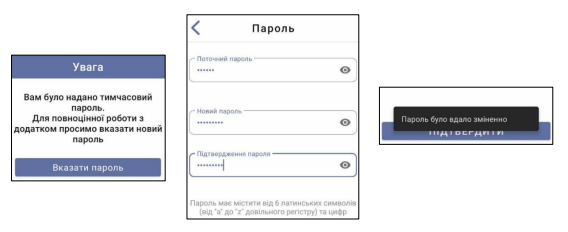
Після зміни тимчасового пароля система запропонує користувачу ввести та підтвердити адресу електронної пошти, якщо зазначені дії не були здійснені раніше.
3.Перший запуск
3.1 Запит на надсилання повідомлень
Під час першого запуску додатку відкривається вікно із запитом на надсилання повідомлень (сповіщень, push-повідомлень, «інформерів»).

Для користування функціоналом мобільного додатку у повному обсязі рекомендується дозволити отримання повідомлень.
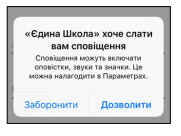
У додатку надсилаються повідомлення про:
- відсутність/запізнення дитини;
- задані учням домашні завдання;
- оновлення оцінок;
- події та новини класу та школи (адміністрації закладу);
- повідомлення Служби підтримки;
- повідомлення від вчителів Вашої дитини;
- системні повідомлення щодо оновлень від чату «Єдина школа».
У випадку початкової відмови від отримання повідомлень, такий дозвіл можливо надати у налаштуваннях мобільного телефону, тоді оповіщення почнуть надходити на Ваш телефон після наступної авторизації.
3.2 Політика конфіденційності
Під час першого запуску мобільного додатку необхідно ознайомитись з умовами політики конфіденційності.
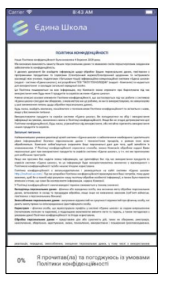
Хід перегляду екрану «Політика конфіденційності» відображається у нижньому лівому куту екрану у вигляді відсотків переглянутого тексту.
Як тільки лічильник досягне відмітки 100, на його місці з’явиться кнопка згоди з політикою конфіденційності, після натискання якої Ви зможете продовжити роботу.
Ви завжди можете повернутися до «Політики конфіденційності», а також ознайомитися з «Угодою користувача»:
- натиснувши на вкладку «Єдина школа» у профілі мобільного додатку та відкривши потрібний пункт: «Політика конфіденційності»; «Угода користувача»; «Настанова користувача для учнів»; «Настанова користувача для батьків»;
- чи перейти на сайт «Єдина школа» за посиланням https://eschool-ua.com/ та відкрити Угоди.
УВАГА! Ви маєте забезпечувати збереження у таємниці параметрів свого доступу до Системи та унеможливити їх використання іншими особами з метою виключення несанкціонованого авторизованого доступу інших осіб до Системи (недопущення доступу під Вашим паролем)
3.3 Доступ до декількох щоденників
Після введення логіну та паролю (чи після підтвердження політики конфіденційності) відкриється екран вибору дитини «Мої діти», на якому проводячи пальцем по екрану вліво/вправо, Ви можете:
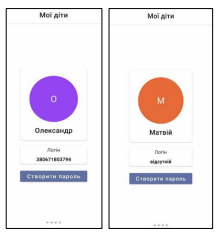
- перевірити список дітей (у разі наявності 2-ох чи більше дітей), дані яких Ви маєте право переглядати (право надається батькам, іншим законним представникам дитини, яка навчається у закладі освіти, що приєднався до Системи);
- обрати для перегляду щоденник тієї дитини, дані якої Ви бажаєте переглянути в даний момент, натиснувши на аватар дитини (у вигляді кола над її ім’ям).
3.4 Створення електронного щоденника дитині
В тому випадку, якщо Ви ще не створювали електронний щоденник для своєї дитини – під прізвищем такої дитини буде відображатись слова «Логін відсутній» І натискаючи на аватар із прізвищем Вашої дитини – система запропонує Вам створити для дитини електронний щоденник та виведе повідомлення з можливістю швидкого переходу на відповідне поле через кнопку «Створити».
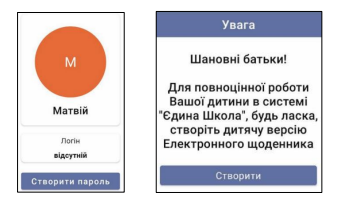
Після натискання на кнопку «Створити» – система спочатку виведе повідомлення щодо особливостей навігації в мобільному застосунку за допомогою жестів, а потім відкриє сторінку «профіль» застосунку з можливістю швидкого створення щоденника, натискаючи відповідну кнопку «Створити щоденник дитині», з індикацією зеленого кольору.
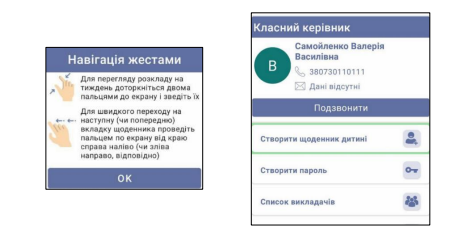
3.4.1 Створення щоденника для дитини – учня початкової школи
Системою передбачено, що учні початкової школи через вікові обмеження можуть ще не користуватися мобільними телефонами і відповідно не мають телефонних номерів. Тому для учнів початкової школи в першу чергу передбачена робота із електронним щоденником через його веб-версію (через комп’ютер, або ноутбук).
УВАГА! Для учнів початкової школи і логін і пароль для входу в систему створюється батьками
Тому для створення щоденника своїй дитині батьки, після натискання кнопки «створити щоденинк дитини» мають самостійно ввести для своєї дитини авторизаційні дані– «логін» і «пароль», які будуть використовуватись для подальшого входу в щоденник.
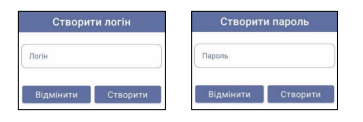
Для переходу на веб версію електронного щоденника слід натиснути в тому ж самому полі де створювався щоденник кнопку «Перейти на веб-версію щоденника для учнів».
Щоб переглянути навчальне відео з роз’ясненнями щодо створення щоденників для учнів, як початкової, так і середньої-старшої школи – слід натиснути кнопку «Відеоінструкція».
3.4.2 Створення щоденника для дитини – учня середньої-старшої школи
Для учнів середньої-старшої школи створення електронного щоденника майже ні чим не відрізняється від початківців, окрім, відповідно до віку, можливості більш дорослих учнів використовувати мобільні телефони.
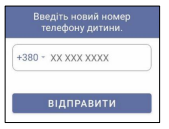
При створені логіну – батьки мають вводити вже не довільні символи, а номер мобільного телефону дитини. Після чого, натискаючи кнопку «Відправити» на, зазначений раніше, номер мобільного телефону учня системою автоматично буде відправлено згенерований пароль.
Саме ці дані авторизації – номер телефону та пароль будуть використовуватись учнем для подальшого входу в систему.
Учні середньої-старшої школи можуть використовувати, як веб-версію щоденника, так і мобільний застосунок.
Завантажити мобільний застосунок «Єдина школа» учень може, як і батьки, з «App Store» або «Google Play», написавши назву «Єдина Школа» у поле пошуку відповідного магазину додатків, чи з сайту «Єдиної школи» за посиланням https://eschool-ua.com/.
4.Внесення в систему «Єдина школа» адреси електронної пошти
З метою забезпечити більш ефективний захист акаунтів учасників освітнього процесу, що працюють в системі «Єдина школа», всім користувачам системи при вході до «Єдиної школи» через мобільний застосунок буде запропоновано ввести адресу електронної пошти з необхідністю її подальшого підтвердження.
Для введення та підтвердження адреси своєї електронної пошти користувачу необхідно:
1. Ввести свою особисту актуальну адресу електронної пошти у відповідне поле в меню, що з’явиться при вході в застосунок, та схвалити дію натисканням кнопки «Підтвердити».
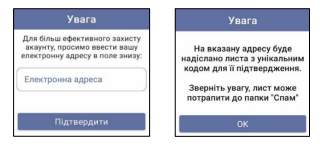
2. Перевірити поштову скриньку, де в папці «Вхідні» або у папці «Спам» (куди може потрапляти лист від невідомих адресатів) має з’явитись відповідний лист від користувача «support» з електронної адреси: support@eschool-ua.com з темою: «Єдина Школа | Підтвердіть Вашу електронну адресу». Лист міститиме одноразовий 6- значний код-пароль, який буде дійсним протягом однієї години і має бути використаний для авторизації в системі.
3. Ввести одноразовий код-пароль з електронного листа у відповідне поле в меню підтвердження в мобільному застосунку і натиснути кнопку «Перевірити».
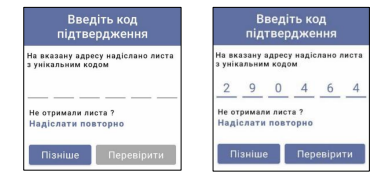
Після виконання зазначених вище дій має з’явитися повідомлення «Електронна пошта успішно підтверджена».
За потреби повторного відправлення на вашу електронну пошту листа з новим кодом-паролем варто натиснути кнопку «Надіслати повторно».
5.Початок роботи батьків з мобільним застосунком
Після авторизації, надання батьками відповідних дозволів та створення щоденників для учнів – робота з мобільним застосунком почнеться зі стартової сторінки «Розклад», яка містить:
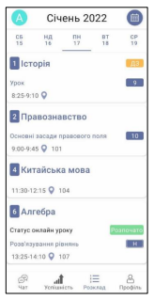
- аватар учня у верхньому лівому куті екрану;
- перелік днів поточного місяця у верхній частині екрану;
- кнопку для переходу в меню «Календар»;
- розклад уроків на обрану дату, яка підкреслена рискою;
- навігаційне меню в нижній частині екрану для переходу між вкладками «Успішність», «Розклад», «Профіль» і «Чат».
5.1 Календар
Усі дані у вкладці «Розклад» відображаються на поточну дату (вона підкреслена рискою), проте батьки можуть обрати день, за який бажають переглянути інформацію. Перелік днів поточного місяця знаходиться у верхній частині екрану.
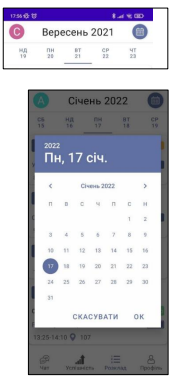
Для перегляду даних щоденника за інші дні треба натиснути кнопку в верхньому правому куті екрану та відкрити екран «Календар».
Після цього батьки отримують можливість:
- обрати місяць;
- обрати дату (вона буде виділена кольоровим колом);
- перейти в «Розклад» з даними на обрану дату, натиснувши на кнопку «ОК».
Для повернення на попередній екран з поточною датою треба натиснути на неактивну сіру частину екрану або кнопку «Скасувати».
5.2 Розклад уроків
Вкладка «Розклад» (в Андроід-смартфонах) або «Щоденник» (в смартфонах на IOS) містить дані на вибрану дату, включаючи:
- назву предмету з номером та темою уроку;
- час початку кожного уроку та номер аудиторії;
- оцінки, або коментарі від вчителя, які були отримані учнем на уроці;
- інформацію про відсутність учня з зазначенням причини відсутності;
- інформацію про домашнє завдання (на поточний урок – позначка «ДЗ» на помаранчевому фоні, на наступний урок – на зеленому фоні);
- інформацію про заміну вчителя чи відміну уроку (урок, що відмінили, стає неактивним, натомість створюється новий урок за розкладом із тим самим порядковим номером).
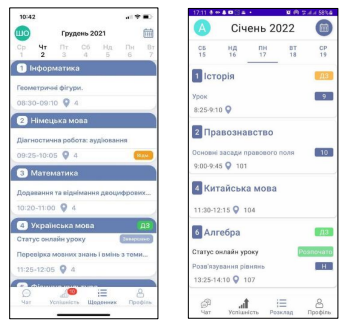
УВАГА! В Системі дотримується вимога щодо збереження конфіденційності інформації про оцінки.
Учитель виставляє оцінки в електронному журналі та вони автоматично відображаються в електронному щоденнику. Інформація про навчальні досягнення учня доступні лише йому та його
батькам. Батьки та учні не можуть бачити оцінки інших учнів класу.
Окремі типи завдань вчитель може оцінювати «заднім числом» упродовж терміну, необхідного для їх перевірки (наприклад, за зошит, за письмові роботи тощо).
5.3 Відсутність на уроці
Відсутність учня на уроці фіксується позначками: «Н», «ХВ», «ПП», «БП».
Якщо учень не прийшов на урок, вчитель виставляє в електронному журналі позначку «Н», а його батькам надходить push-повідомлення «Ваша дитина відсутня на уроці».
Якщо учень запізнився, вчитель вилучає «Н» із клітинки журналу і батькам надходить push- повідомлення «Ваша дитина запізнилася на урок».
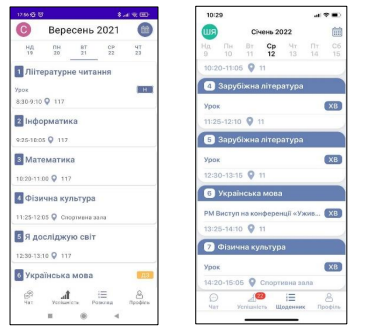
В Системі ведеться автоматичний облік даних про кількість пропущенихучнем уроків/днів та причини його відсутності.
Класний керівник фіксує причини відсутності учня на підставі отриманих від батьків документів, зокрема відсутність:
- «ХВ» – через хворобу, що підтверджує медична довідка;
- «ПП» – через поважні причини за письмовим поясненням батьків;
- «БП» – без поважних причин
УВАГА! Причини відсутності учня мають бути підтверджені письмово та зберігатися в особовій справі учня впродовж навчального року в таких варіантах:
- медичною довідкою;
- письмовим поясненням батьків (для неповнолітніх дітей);
- письмовим поясненням учня (для повнолітніх дітей).
За умови відсутності учня впродовж 10 робочих днів поспіль з невідомих або без поважних причин школа невідкладно надає органу Національної поліції та Службі у справах дітей дані цього учня для здійснення заходів із захисту його прав на здобуття освіти (постанова КМУ 13.09.17 No 684).
5.4 Інформація про урок
Щоб перейти на екран уроку, батьки мають натиснути на назву предмету на вкладці «Розклад».
Екран уроку дозволяє переглядати:
- інформацію про урок (назву предмета, прізвище, ім’я та по батькові вчителя, що викладає цей предмет, тему уроку та No аудиторії);
- інформацію про оцінки, коментарі вчителя, та позначки про відсутність на уроці;
- інформацію про домашнє завдання (на поточний урок – позначка «ДЗ» напомаранчевому фоні, на наступний урок – на зеленому фоні);
- інформацію про заплановані онлайн уроки.
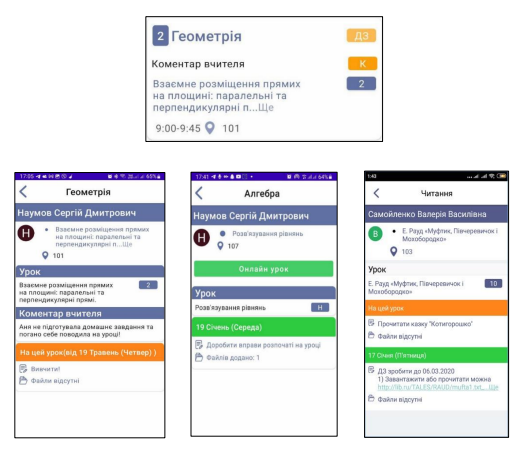
Щоб повернутися на попередній екран («Розклад» / «Щоденник»), треба натиснути на стрілочку в лівому верхньому куті екрану.
5.5 Домашнє завдання
Коли вчитель задає домашнє завдання, він може:
- написати текст;
- додати посилання на відео- та інші файли, розміщені в інтернеті (при чому посилання буде активним з можливістю переходу по ньому одним кліком);
- додати файли (текстові, фото-, аудіо- чи відео-), що одразу відобразиться у вкладці «Файлів додано».
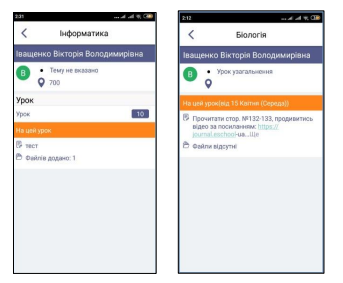
Якщо натиснути на текст домашнього завдання (чи напис «Файлів додано»), система відкриє екран домашнього завдання, на якому відображено опис та тему завдання, дату його виконання та всі додані до нього файли у вигляді плиток із назвами та зображенням типів файлів (фото-, відео-, аудіофайлів).
Переглянути файли, які були додані вчителем, можна натискаючи на потрібний файл та обираючи відповідну програму для відкриття із встановлених на смартфоні.
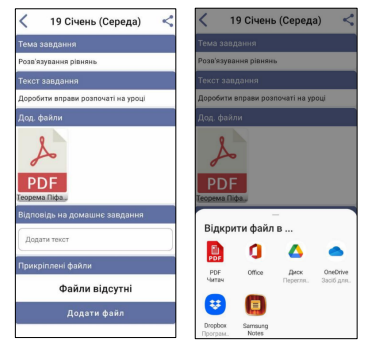
Для збереження, або пересилки доданого файлу слід здійснити тривале натискання на потрібному файлі та обрати один із варіантів «Поділитися» або «Зберегти».

УВАГА! Щоб отримувати, завантажувати на пристрій чи надсилати файли у форматі фото, аудіо або відео, необхідно надати дозвіл на такі дії в налаштуваннях телефона, або при відповідному запиті смартфона при спробі відкрити файл.
Відповіді на домашні завдання, включаючи можливість додавати до своєї відповіді додаткові файли для подальшої перевірки вчителем, можуть надавати лише учні.
6.Успішність
У вкладці «Успішність» батьки учня можуть переглядати інформацію (статистичні звіти) про успішність та відвідування занять своїми дітьми, зокрема:
- загальну кількість пропущених днів та уроків за семестр;
- середній бал успішності з кожного предмета за місяць, семестр, рік;
- всі поточні оцінки учня з видами оцінювання та темами уроків;
- динаміку успішності дитини (графік) у розрізі кожного предмету, що дозволяє прогнозувати розвиток навчальних досягнень дитини та своєчасно реагувати на можливі проблеми.
Коли учень отримує нову оцінку, на екрані вкладки «Успішність» біля назви предмета з’являється «інформер» у вигляді цифри білого кольору на червоному фоні, що повідомляє про кількість нових оцінок з моменту останнього перегляду щоденника. Цей показник зникає після перегляду учнемнових оцінок.
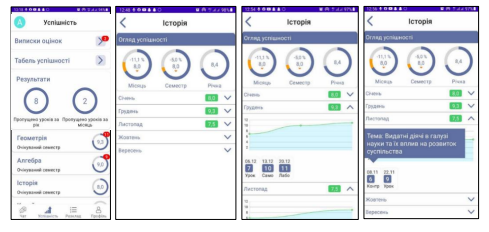
6.1 Формування виписки оцінок
Для перегляду виписки оцінок, які отримала Ваша дитина за відповідний період, необхідно
зайти на вкладку «Успішність» та натиснути поле «Виписки оцінок».
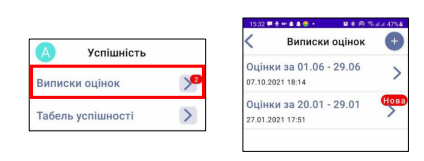
На екрані, що з’явиться Ви можете переглядати список сформованих раніше виписок з оцінками Вашої дитини, період, на який сформована Виписка, час та дату формування Виписки.
Інформер з надписом «Нова» (на червоному фоні) розташований напроти поля «Оцінки за ….» інформує, що дана Виписка нова і ще не була переглянута.
Користувачам надається можливість самостійно обирати потрібний період та генерувати виписки.
Для генерування виписки необхідно натиснути знак (+) у правому верхньому куті сторінки, визначити діапазон дат та сформувати виписку оцінок за вибраний період, після чого у переліку з’явиться нова виписка.
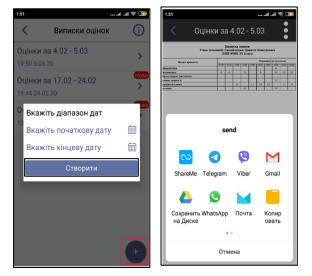
Після натискання на саму виписку за обрану дату Ви перейдете на сторінку обраної виписки, на якій Ви можете:
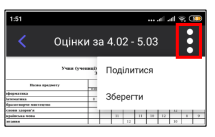
- переглянути сформовану виписку;
- зберегти виписку у файловому архіві;
- поділитися файлом з оцінками через соціальні мережі чи зберегти його на диску.
6.2 Формування табеля успішності учня
Для формування та перегляду табеля успішності Вашої дитини слід натиснути поле «Табель успішності», після чого система сформує табель із навчальними досягненнями дитини, який можна зберегти, або поділитися.
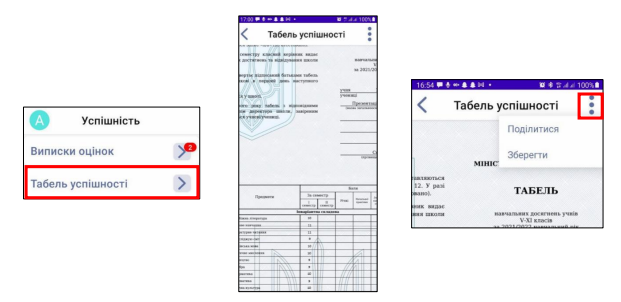
6.3 Формування свідоцтва досягнень учня
Для формування та перегляду свідоцтва досягнень Вашої дитини слід натиснути поле «Свідоцтво досягнень», після чого система згенерує свідоцтво досягнень учня, яке так, як і табель, можна зберегти, або поділитися.
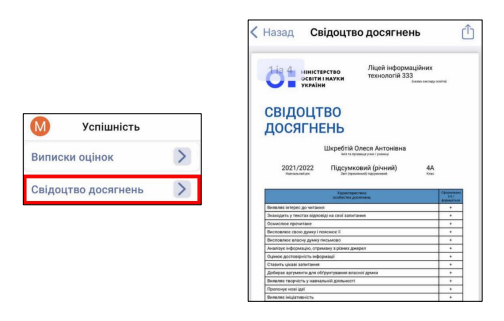
7.Чат
Вкладка «Чат» дозволяє обмінюватися повідомленнями з вчителями, які навчають Вашу дитину, та містить:
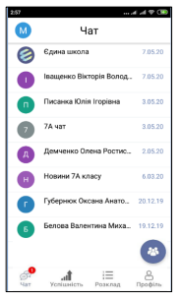
- список створених каналів спілкування, що включає: чат з кожним вчителем; чат класу; новини класу та новини школи; повідомлення Служби підтримки;
- день обміну останнім повідомленням по кожному каналу спілкування;
- кнопку переходу на екран «Список викладачів»;
- нижнє навігаційне меню переходу між вкладками.
Для створення нового чату повідомлень із обраним вчителем необхідно:
- перейти на екран «Список викладачів», натискаючи відповідну кнопку
- обрати вчителя та натиснути на його прізвище;
- написати вчителю повідомлення у вікні екрану «Діалог» та натиснути кнопку після чого буде надіслано повідомлення та очиститься поле вводу;
- повернутися на вкладку «Чат», натиснув на стрілку у верхньому лівому куту екрану.
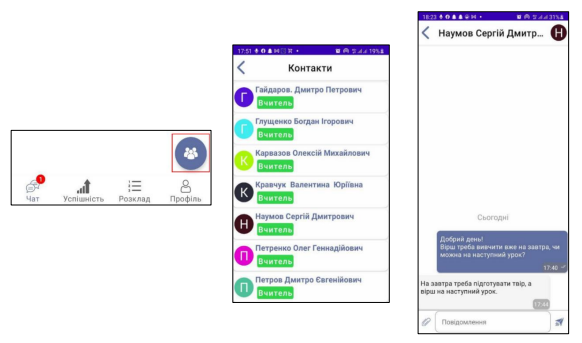
На екрані «Новини класу», або служби підтримки «Єдина школа» можливо лише отримувати інформацію.
При отриманні вхідного повідомлення від учителя, біля вкладки «Чат» буде відображатися індикатор червоного кольору з цифрою, яка каже про кількість ще не переглянутих повідомлень. Також, індикатор щодо не переглянутого повідомлення буде відображатися навпроти відповідного чату.
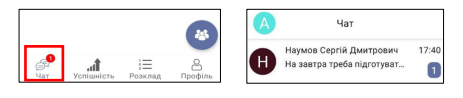
- Профіль
Вкладка «Профіль» дозволяє налаштувати мобільний додаток та містить:
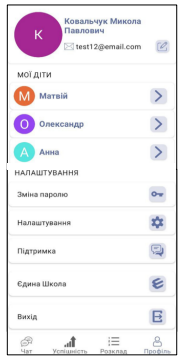
- Ваші особисті дані – аватар, ПІБ, адреса електронної пошти;
- поле «Мої діти» – список Ваших дітей, зареєстрованих в Системі школою, з можливістю переходу на екран з даними про дитину, натискаючи на її ім’я;
- можливість «змінити роль» (ця кнопка буде активна, якщо Ви одночасно являєтесь батьком та вчителем);
- поле «Зміна паролю» дозволяє змінити Ваш стандартний пароль, який прийшов в смс повідомленні на будь який інший;
- поле «Підтримка» дає можливість звернутися в службу підтримки;
- поле «Єдина школа» містить настанови для користувачів, які являють собою детальні інструкції по роботі з мобільним застосунком, «Угоду користувачів» та «Політику конфіденційності»;
- «Вихід» із додатку з переходом на екран авторизації.
Ви можете змінити адресу електронної пошти, на яку бажаєте отримувати інформацію щодо Системи, натискаючи на позначку.
Якщо батьки не дали згоду на обробку персональних даних, однак бажають користуватися мобільним додатком, особисті дані дитини в Електронному журналі та відповідно Електронному щоденнику можуть бути знеособлені. У такому випадку в щоденнику відображається умовне ім’я дитини.
8.1 Інформація про дитину
Натискаючи в Профілі на прізвище своєї дитини, Ви перейдете на екран з інформацією про дитину, що містить:
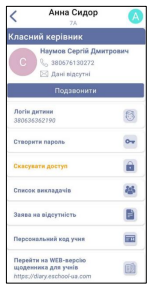
- особисті дані дитини (аватар, ПІБ дитини, клас у якому навчається дитина);
- особисті дані класного керівника (аватар, ПІБ, контакти) та можливість йому зателефонувати;
- поле «Створити пароль» дозволяє змінити дитині пароль;
- поля «Створити щоденник дитині», або «Скасувати доступ» з’являются відповідно до того, чи був створений щоденник дитині раніше. Натискаючи на ці поля батьки можуть або надати своїй дитині дозвіл на користування Електронним щоденником, або закрити цей доступ. У разі необхідності можна оновити і логін Вашої дитини. Детально процедура створення щоденника дитині описана в розділі 3.4;
- поле «Список викладачів» дозволяє батькам переглядати список всіх вчителів закладу освіти;
- поле «Заявка на відсутність» дозволяє вказувати термін протягом якого дитина буде відсутня в школі, а також дозволяє прикріплювати документи, які підтверджують причини відсутності дитини (медичні довідки тощо);
- поле «Персональний код учня» дозволяє вивантажувати з системи спеціально згенерований код, який включає в собі інформацію по навчальним досягненням учня і може застосовуватись в разі переводу учня до іншого класу, або іншої школи;
8.1.1 Список викладачів
Це поле дозволяє батькам бачити перелік всіх працівників закладу освіти з можливістю переглядати інформацію по кожному вчителю.
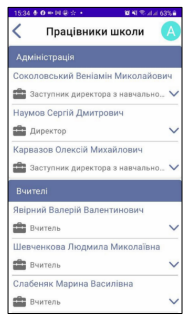
8.1.2 Заявка на відсутність
Поле «Заявка на відсутність» дозволяє батькам учнів вносити дані щодо відсутності своїх дітей на певний період, а також прикріплювати безпосередньо і сам документ, який являється підставою, що підтверджує відсутність (лікарняний лист тощо).
Для внесення даних щодо відсутності дитини батькам необхідно:
1. Перейшовши на поле «Заявка на відсутність», натиснути позначку у правому нижньому куті екрану;
2. Після цього слід ввести необхідний період часу, протягом якого дитина була відсутня, обираючи потрібні дати за допомогою календаря;
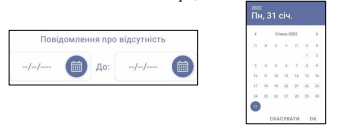
3. Далі – слід обрати причину відсутності з пунктів «Сімейні обставини», «Хвороба», «Covid-19» (коли діагноз вже підтверджено) або «Самоізоляція» (коли діагноз ще не підтверджено) з детальним описом ситуації що склалася;
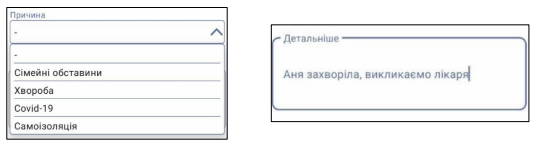
4. Прикріпити необхідний документ, натискаючи поле з надписом «Закріпити документ» та скріпкою.
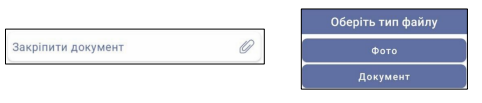
При виборі типу файлу можна обрати варіант «Документ», щоб обрати потрібний файл з телефону, або варіант «Фото», після чого відкриється додаток «камера» щоб зробити фото відповідного документа.
Після внесення всіх, перелічених вище, інформаційних полів, треба підтвердити коректність внесених даних натискаючи поле «Підтвердити» в нижній частині екрану.

Після цього в розділі «Заявка на відсутність» буде збережено причину відсутності учня за певний період із доданими документами.
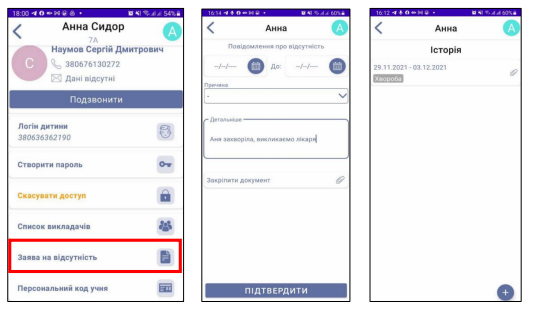
8.1.3 Персональний код учня
Поле «Персональний код учня» дозволяє вивантажити з системи спеціальний код, який дає доступ до інформаційної довідки з даними учня, використовувати які можна, наприклад, при переході дитини до іншого класу, або навіть у разі зміни дитиною закладу освіти, де персональний код дозволить швидко отримати дані з попереднього класу або школи щодо успішності учня, даних його особової справи, виписок оцінок тощо.
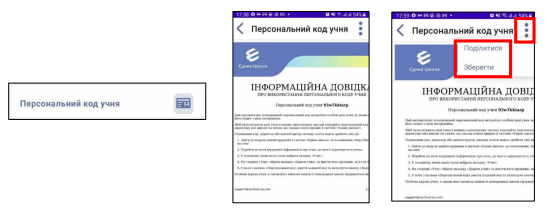
Персональний код учня можна зберегти, або переслати її потрібному адресату.
9.Рекомендації щодо тривалості роботи з електронними засобами
УВАГА! Шановні батьки, під час користування електронним щоденником необхідно враховувати гігієнічні вимоги та вікові норми тривалості роботи з електронними засобами.
Рекомендований час безперервної роботи з електронними засобами вказано в табличці «Оновлення гігієнічних вимог до використання в навчальних закладах сучасних засобів інформаційних технологій» / Н. С. Полька, А. Г. Платонова // Комп’ютер у школі та сім’ї. — 2015. — No 4. — С. 3-5. — Режим доступу: http://nbuv.gov.ua/UJRN/komp_2015_4_2. нижче.

Після роботи з електронними засобами рекомендовано виконувати вправи для очей та фізичні вправи для профілактики втоми організму.
Комплекс вправ для профілактики зорової, нервової та загальної втоми:
- міцно замружити очі, порахувати до 3, відкрити очі, подивитися вдалечінь, порахувати до 5 (повторити 4–5 разів);
- витягнути праву руку вперед. Стежити очима за повільними рухами вказівного пальця ліворуч і праворуч, догори й донизу, не повертаючи голови (повторити 4–5 разів);
- витягнути праву руку вперед. Подивитися на вказівний палець і порахувати до 4, потім подивитись вдалечінь і порахувати до 6 (повторити 4–5 разів);
- у середньому темпі зробити 3–4 кругових рухи очима в правий бік, стільки ж у лівий бік. Розслабити очні м’язи, подивитися вдалечінь та порахувати до 6 (повторити 1–2 рази).